误删文件是许多电脑用户都曾经历过的棘手问题,尤其当重要资料突然消失时,焦虑感会瞬间拉满,但大多数情况下,被删除的文件并未真正“消失”,它们可能仍以某种形式存在于硬盘中,只要掌握正确的方法,及时采取行动,恢复数据的成功率会大幅提升,以下将从技术原理、操作步骤、注意事项三个维度,系统化解析如何高效找回丢失的文件。
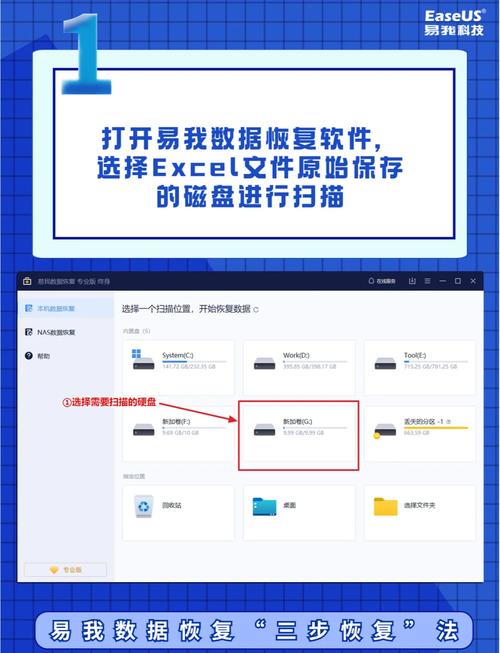
数据恢复的核心逻辑:文件为何能“复活”?
许多人误以为文件被删除后会立即从硬盘上擦除。操作系统在删除文件时,仅会解除文件与存储空间的关联,将对应区域标记为“可覆盖”,这意味着,在未被新数据覆盖前,原文件仍保留在硬盘中。
删除一张照片时,系统并不会擦除照片对应的二进制数据,而是释放其占用的空间,只要这些空间未被新文件占用,恢复工具就能通过扫描硬盘底层数据,重新建立文件索引。
不同场景下的恢复方案
从回收站直接还原
若文件是通过常规删除操作(右键删除或按Delete键),通常会被移至系统回收站,恢复步骤如下:
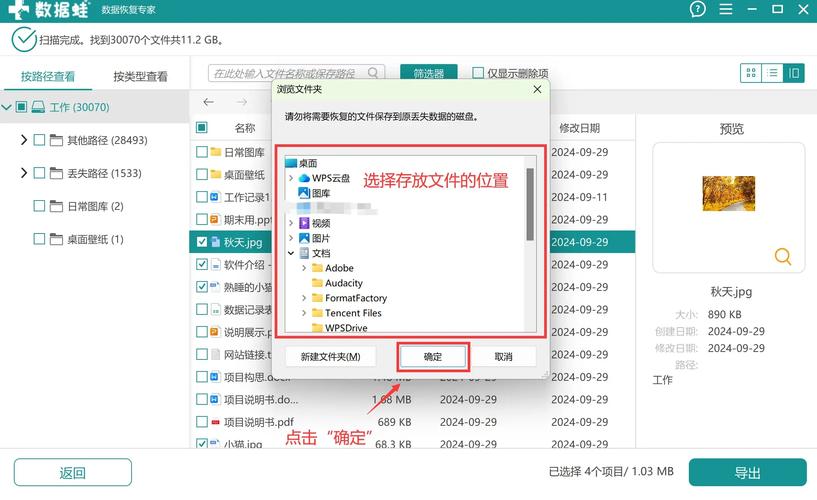
- 双击打开桌面“回收站”;
- 按名称、删除日期或类型筛选目标文件;
- 右键点击文件选择“还原”,文件将回到原始存储位置。
关键提示:清空回收站后文件仍可能恢复,需立即停止向硬盘写入新数据。
使用专业恢复软件
当文件被永久删除(Shift+Delete)或清空回收站时,需借助第三方工具,推荐选择符合以下标准的软件:
- 支持多种文件格式(如文档、图片、视频);
- 兼容NTFS、FAT32等常见文件系统;
- 提供深度扫描功能。
操作流程:
① 下载安装软件(如Recuva、EaseUS Data Recovery Wizard);
② 选择文件原本所在的磁盘分区;
③ 执行快速扫描或深度扫描;
④ 预览找到的文件并勾选需要恢复的内容;
⑤ 将文件保存到其他磁盘(避免覆盖原数据)。
利用系统备份功能
如果曾启用Windows“文件历史记录”或macOS“时光机”,可直接从备份中提取文件:
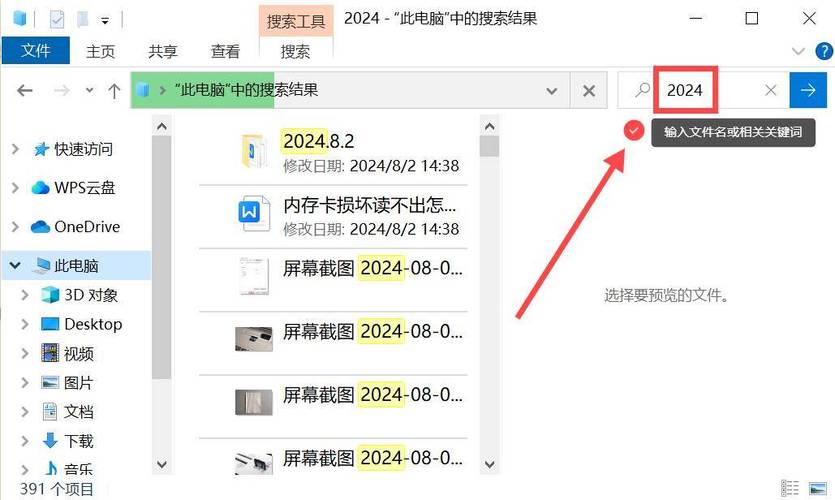
- Windows 10/11:设置 > 更新与安全 > 备份 > 通过文件历史记录还原;
- macOS:打开“时光机”图标,选择备份时间点后恢复。
极端情况:寻求线下专业服务
当硬盘物理损坏(如异响、无法识别)或文件被多次覆盖时,需联系数据恢复机构,专业人员会在无尘环境下拆解硬盘,通过磁头修复、盘片读取等技术抢救数据。费用通常在千元以上,适合极其重要的资料。
提高恢复成功率的黄金法则
- 立即停止写入新数据
继续使用电脑可能导致文件被覆盖,建议直接关机,将硬盘挂载到其他设备操作。 - 避免安装软件到原磁盘
恢复工具应安装在U盘或外接硬盘,防止占用被删文件的存储空间。 - 优先恢复小体积文件
文本、表格等小文件恢复成功率高达90%,而视频等大文件可能因碎片化难以完整还原。
预防胜于修复:建立数据保护习惯
- 定期备份:使用移动硬盘或云端存储(如百度网盘、iCloud)双备份;
- 启用版本控制:Office 365、WPS等软件支持自动保存文件历史版本;
- 谨慎操作:删除文件前二次确认,重要资料设置“只读”属性。
个人观点
数据恢复的本质是与时间的赛跑,越早采取行动,文件“复活”的可能性越高,日常使用中养成备份习惯,远比事后补救更省心,如果遇到复杂情况,不必盲目操作,及时寻求专业人士帮助,往往能最大程度减少损失。









评论列表 (1)
要恢复电脑上误删的文件,首先停止使用该电脑,然后使用数据恢复软件或专业恢复服务,选择合适的恢复模式,扫描指定分区或磁盘,预览找到的文件,最后根据文件路径进行恢复,并确保将恢复的文件保存到其他安全位置。
2025年08月31日 23:33